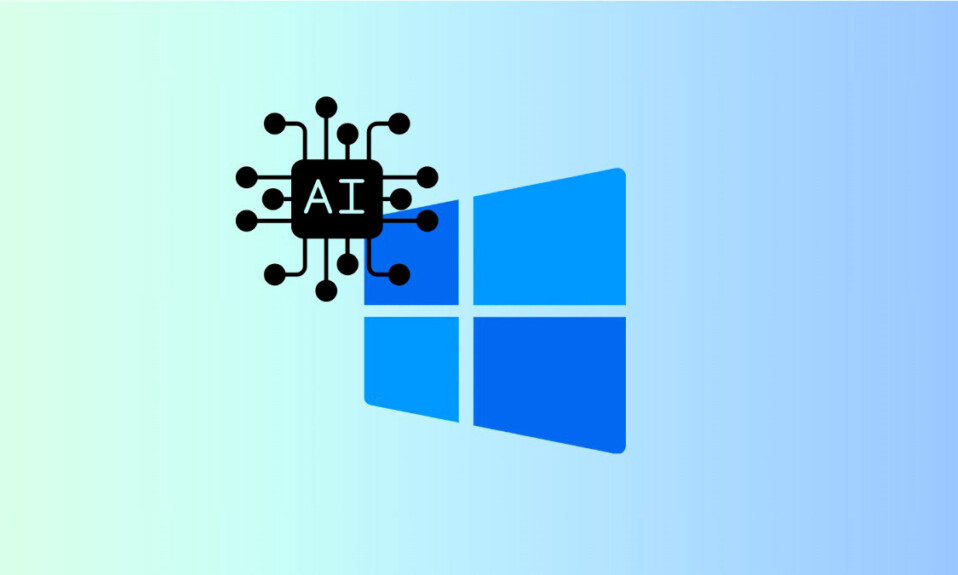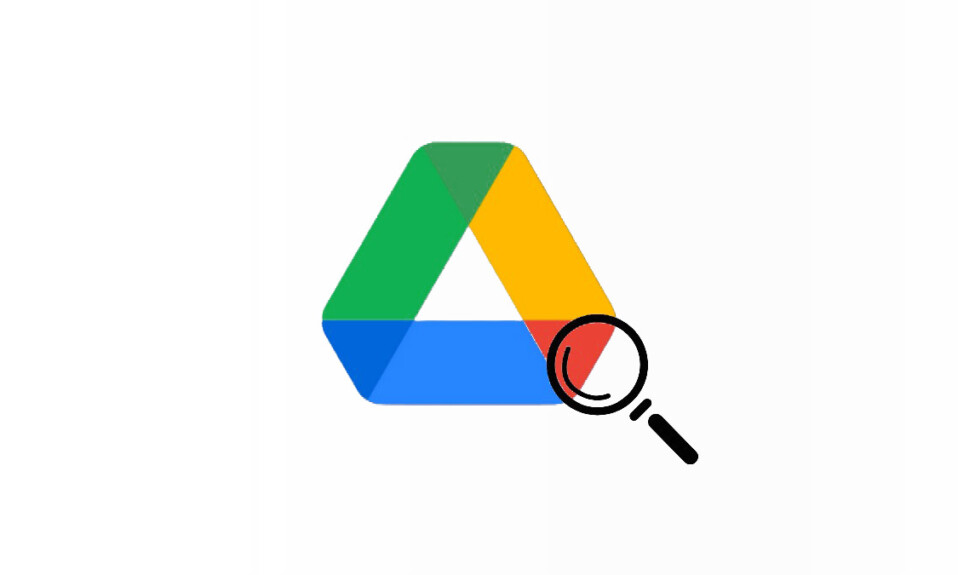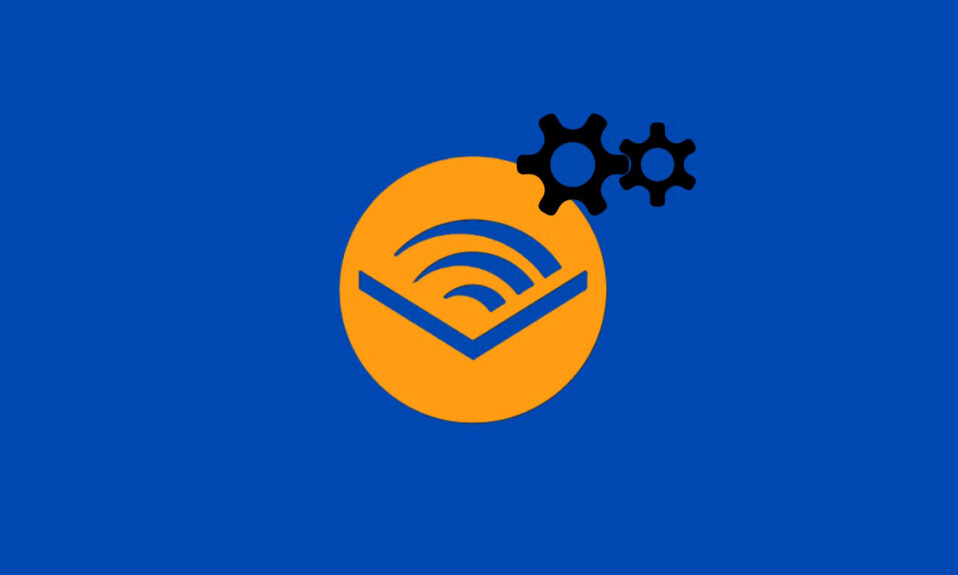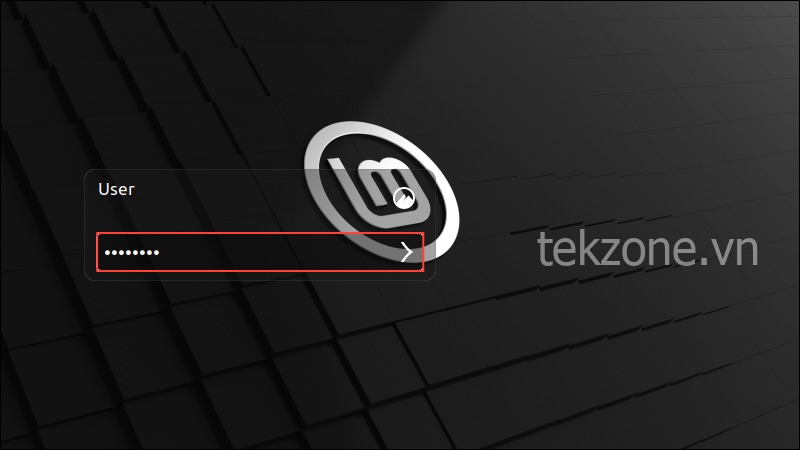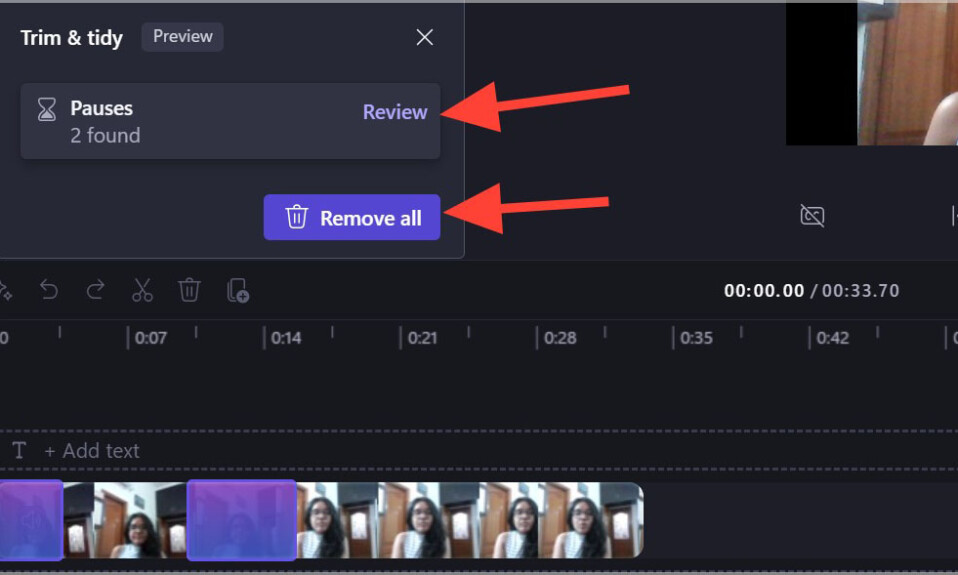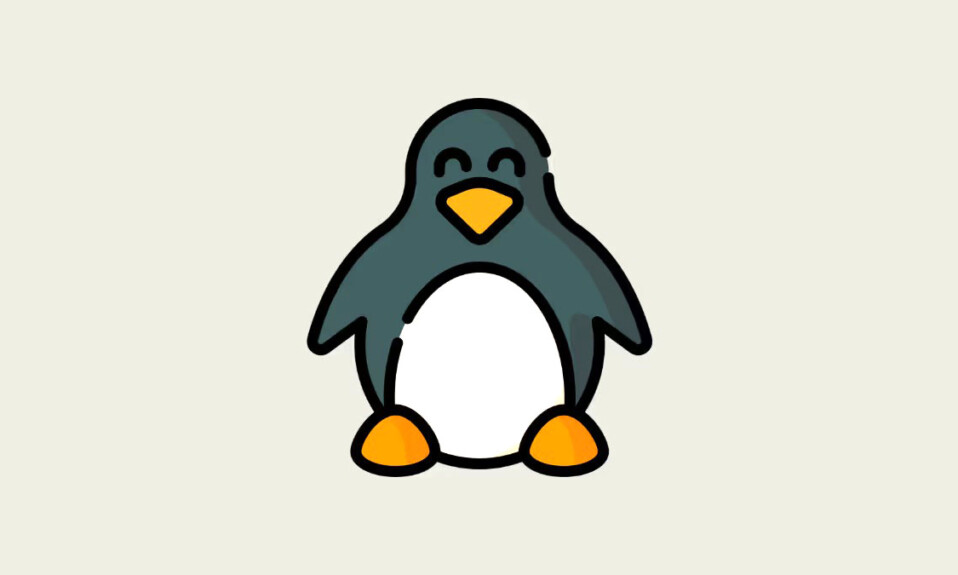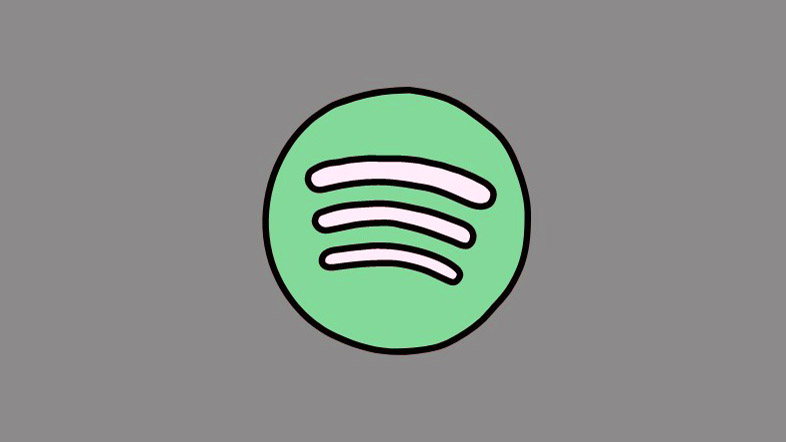Khi bạn mua Laptop Dell, máy cần có đủ bộ nhớ RAM để xử lý các tác vụ cơ bản. Ban đầu, dung lượng RAM này là tốt, nhưng khi bạn cài đặt nhiều chương trình hơn hoặc cố gắng làm nhiều thứ hơn với hệ thống của mình, bạn có thể thấy thiếu bộ nhớ RAM. May mắn thay, tất cả các mẫu laptop Dell thường có thể dễ dàng cập nhật với các khe RAM trống.

Mục lục
Thay RAM laptop Dell giá bao nhiêu ?
Đầu tiên bạn phải xác định cần thay RAM laptop Dell bao nhiêu GB : 2GB, 4GB, 6GB, 8GB hay 16GB, 32GB, 64GB ? Mỗi một thanh RAM thay sẽ có 1 mức giá tùy theo dung lượng RAM. Cần lưu ý giá 4GB/ 1 thanh RAM sẽ đắt hơn 4GB/ 2 thanh RAM, tương tự như vậy cho thanh RAM 8GB, 16GB và 32GB.
Một số loại RAM đặc biệt như RAM ECC thường dùng cho laptop Workstation sẽ có giá đắt hơn khoảng 200k. Tùy theo thương hiệu RAM mà giá sẽ khác nhau : thương hiệu Samsung, Kingston, G.SKILL, Hynix, TEAM, Kingmax MT (Micron) hay Crucial.
Giá thay Ram laptop Dell giá cho RAM mới chính hãng bảo hành 36 tháng

- Giá RAM laptop Dell 4GB/ 1 thanh khoảng từ 250.000 đ đến 400.000 đ tùy vào thương hiệu RAM.
- Giá RAM laptop Dell 8GB / 1 thanh khoảng từ 400.000 đ đến 950.000 đ tùy vào thương hiệu RAM.
- Giá RAM laptop Dell 16GB / 1 thanh khoảng từ 750.000 đ đến 1590.000 đ tùy vào thương hiệu RAM.
- Giá RAM laptop Dell 32GB / 1 thanh khoảng từ 1390.000 đ đến 2590.000 đ tùy vào thương hiệu RAM.

Giá thay Ram laptop Dell giá cho RAM cũ bảo hành từ 7 ngày đến 6 tháng
Giá thay RAM sẽ bằng giá thanh RAM cũ + Công thay, tùy theo Cửa hàng laptop và độ khó mở từng dòng laptop Dell mà giá động khoảng 300k / lần thay.
- Giá thanh RAM laptop Dell cũ 2GB khoảng 50 – 99.000 đ.
- Giá thanh RAM cũ 4GB / 1 thanh khoảng 100.000 đ hoặc 8GB / 1 thanh khoảng 300.000 đ
- Giá thay thanh 16GB EEC / 1 thanh khoảng 300.000 đ, RAM 32GB / 1 thanh khoảng 490.000 đ bảo hành 3 tháng.
Câu hỏi liên quan
RAM là gì?
RAM hoặc Bộ nhớ truy cập ngẫu nhiên là một thuật ngữ được sử dụng cho các mô-đun bộ nhớ được cài đặt trong máy tính của bạn. Để cải thiện hiệu suất của máy tính, đôi khi nên nâng cấp RAM. Nâng cấp có thể có nghĩa là thêm các RAM cùng với RAM hiện có hoặc thay thế các RAM cũ bằng một bộ RAM mới có dung lượng cao hơn.
Xác định và nâng cấp dung lượng bộ nhớ của máy tính.
- Kiểm tra cấu hình bộ nhớ RAM hiện tại của máy tính và dung lượng bộ nhớ tối đa theo từng dòng laptop Dell.
- Chọn nâng cấp bộ nhớ RAM tốt nhất
- Mua mô-đun bộ nhớ RAM mới
- Cài đặt RAM trong máy tính
Cách nâng cấp RAM trong laptop Dell
Sử dụng các bước dưới đây để giúp bạn tìm ra cách thay thế / nâng cấp RAM mới trong Laptop.
Bước 1: Nghiên cứu dòng Laptop Dell của bạn. Đây là bước quan trọng nhất, vì có rất nhiều dòng laptop khác nhau và tất cả đều sử dụng RAM hơi khác nhau. Một số có thể sử dụng DDR2 SDRAM, DDR3, DDR4 trong khi những dòng laptop Dell khác có thể sử dụng DDR5. Một số có laptop Dell đời cũ thể yêu cầu 1066 MHz, trong khi những dòng mới cần phải có ít nhất mất 2333 MHz. Đảm bảo bạn có thông số kỹ thuật chính xác cho RAM bạn cần sẽ giúp bạn tiết kiệm một số rắc rối không cần thiết. Điều này cũng rất dễ thực hiện, vì có một số trang web trên mạng liệt kê tất cả các mẫu Inspiron và RAM mà họ sử dụng.
Ví dụ :
Mẫu laptop Dell Latitude 7430 thì RAM được hàn vào bo mạch chủ. Nên bạn không thể nâng cấp mẫu laptop Dell Latitude 7430.

Mẫu Dell Vostro 7620 bạn có 1 khe RAM DDR5 được hàn, và còn trống 1 khe cắm RAM SODIMM duy nhất cho phép bạn nâng cấp thêm 1 thanh RAM lên tới 32GB.

Bước 2: Trước khi nâng cấp RAM bạn cần tắt nguồn máy và tháo pin. Sau đó, hướng sự chú ý của bạn đến cửa truy cập vào mạng ở phía trước trên Laptop của bạn (phía đối diện của pin). Tháo các ốc vít giữ nó tại chỗ, và cẩn thận nhấc nó ra khỏi máy. Bạn sẽ thấy một số thành phần bên trong, bao gồm RAM của hệ thống ngay giữa.
Bước 3: Loại bỏ RAM bằng cách nới lỏng các clip giữ nó ở vị trí hai bên. Hãy ý thức về cách nó được cài đặt khi bạn gỡ bỏ nó, bởi vì sau đó bạn sẽ muốn gắn RAM mới đúng cách như vị trí RAM cũ. Khi bạn đã lắp và kẹp RAM trở lại vị trí, hãy vặn cửa truy cập lại vào máy.
Nếu bạn không biết laptop Dell của mình nâng tối đa bao nhiêu GB RAM và bao nhiêu khe RAM trông thì mời bạn bình luận bên dưới.